win10自动修复失败开不了机怎么办 win10自动修复失败无限循环解决方法大全
很多小伙伴们都会遇见win10系统开机就进入自动修复,之后自动修复无限失败,始终卡在开机界面的状况。今天小编就来告诉大家完美解决这一状况的方法,从而顺利开机。
1.首先在自动修复界面点击高级选项,选择命令提示符
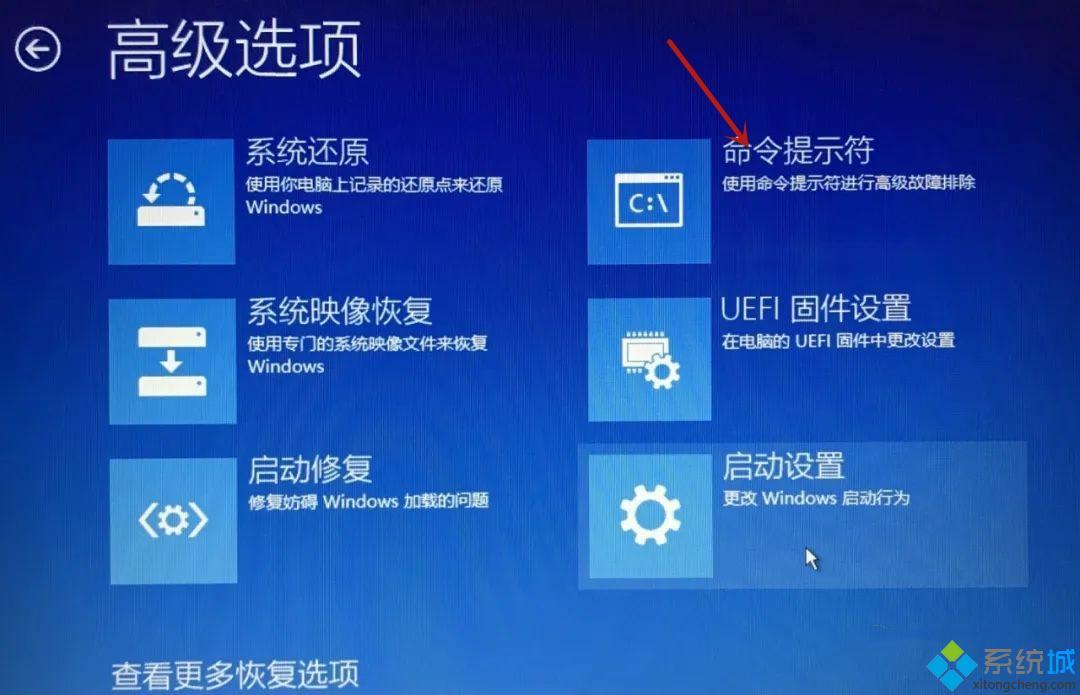
输入bcdboot c:\windows /l zh-cn,之后按下回车确定,重启电脑。如果系统提示你的电脑/设备需要修复,无法加载系统,给出错误代码。

这时候用户可以按F1进入之进入到命令行界面,删除这个sys文件“ c:\Windows\System32\drivers\DMProtectEx64.sys” 之后按下回车,系统就会重启,之后就OK了。
2.如果在上面输入bcdboot c:\windows /l zh-cn以后,系统提示启动文件复制失败,这时候你就需要采取其他办法。依旧是点击高级选项,选择回退到到以前的版本,之后选择确定,如果可行就可以顺利开机了。
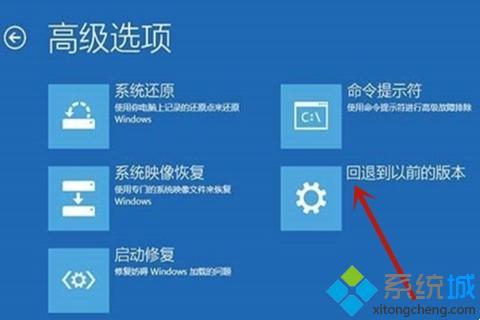
3.第三种则是在高级选项以后选择系统还原,点击删除所有内容→所有驱动器→初始化,就可以完成相关设置了。
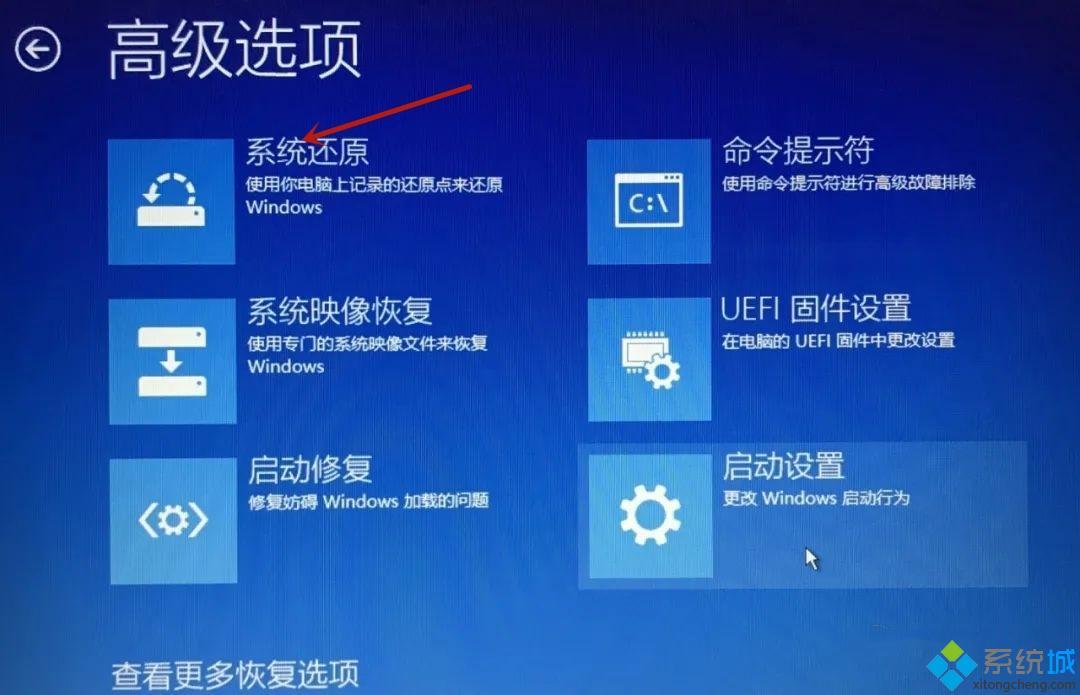
4.最后一种方法就是重装系统了。这里给各位用户推荐u盘安装win10 64位ghost系统,不仅安装速度快,而且系统功能强大,有需要的用户点击下面的链接就可以快速重装系统,实现开机了。
win10自动修复失败重装系统教程https://www.xitongcheng.com/jiaocheng/xtazjc_article_47230.html
总结
以上就是win10自动修复失败开不了机的解决方法大全了,希望对各位小伙伴们有所帮助。
我告诉你msdn版权声明:以上内容作者已申请原创保护,未经允许不得转载,侵权必究!授权事宜、对本内容有异议或投诉,敬请联系网站管理员,我们将尽快回复您,谢谢合作!










